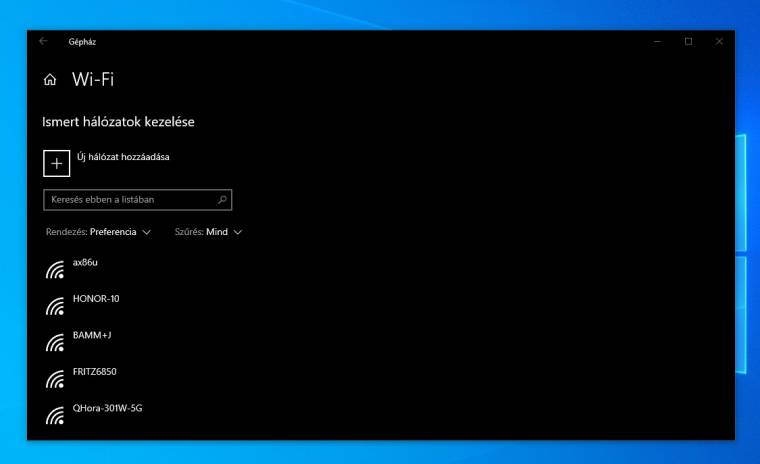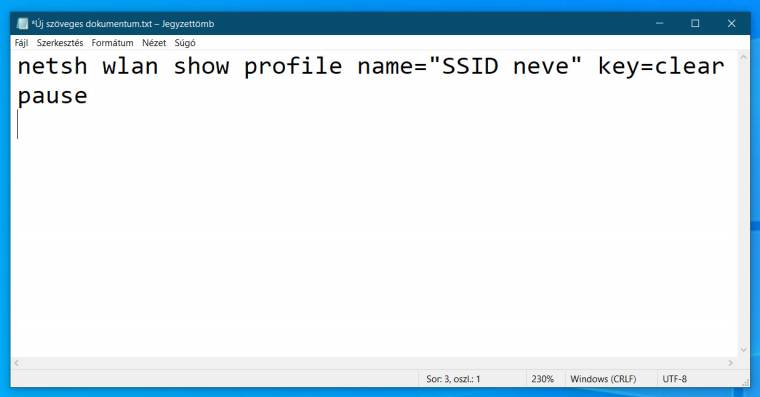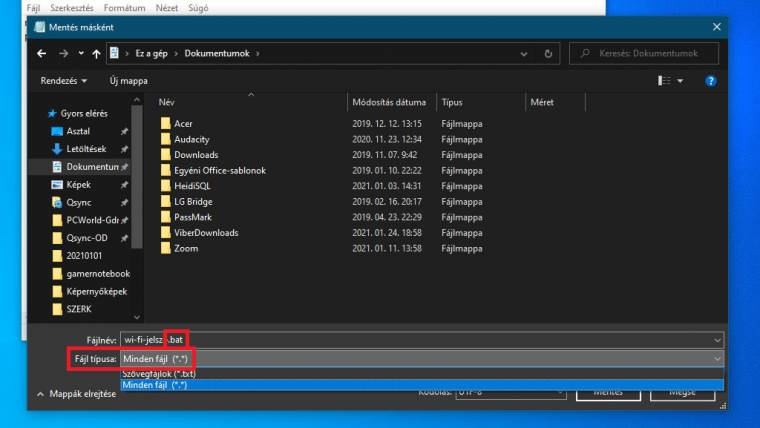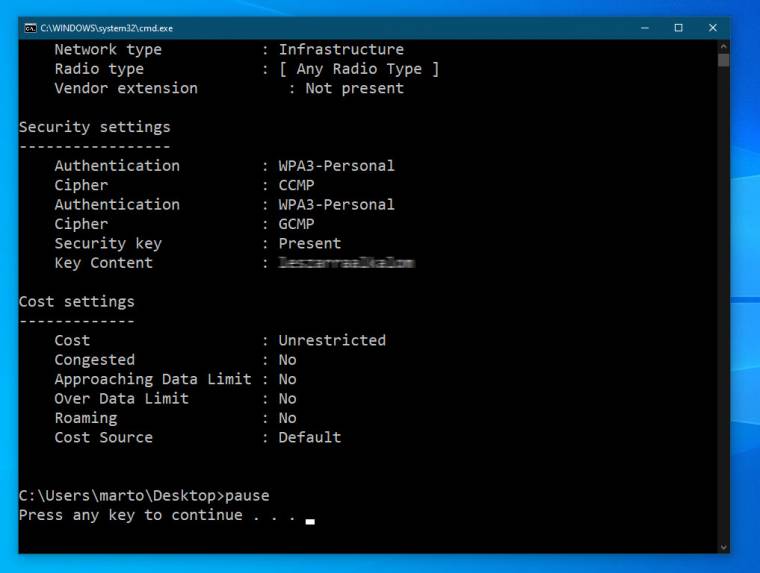Hatalmas lökést adott az internethasználatnak és a mobileszközöknek a Wi-Fi-technológia bevezetése, ám az első időszakban komoly problémák adódtak a biztonsággal. Sokáig titkosítatlan hálózatokat használtak az otthonokban és a nyilvános helyeken, majd megérkezett a WEP, a WPA, a WPA2 és legújabban a legbiztonságosabb WPA3. A titkosítás ma már egészen megbízható, ám gyakran előfordulhat, hogy például egy új eszközt szeretnél csatlakoztatni hálózatodra, esetleg egy vendégnek mondanád meg Wi-Fi-jelszavadat, de az valahogy nem jut eszedbe.
A Windows már nem mutatja meg a hálózati jelszavakat a beállításokban, így sajnos innen sem tudod kilesni, ha azonban az operációs rendszer mélyére ásol, könnyedén előkerítheted a titkosítatlan Wi-Fi-jelszót. A megoldás előnye, hogy a hálózat lehet akár WEP, WPA, WPA2, sőt WPA3 is - a Windows 10 megfelelő parancs hatására készségesen elárulja a vezeték nélküli adatkapcsolathoz használt jelszót. Ebben segít a PC World Segélyvonal rovata.
Szintén nagy segítség lehet ez az ügyes kis varázslat, ha egy régebben meglátogatott hálózat jelszavát szeretnéd megtudni, amelyre korábban már kapcsolódtál számítógépeddel. Ilyenkor is hatásos az alább bemutatott parancsunk, csupán a régebben használt hálózat azonosítójára, SSID-jére kell emlékezned.
A parancssoros trükk mellett egy másik módszer is létezik a Wi-Fi-jelszavak felfedésére Windows 10 alatt, ám ehhez a régi, lassan leváltásra kerülő Vezérlőpultot kell elővarázsolnod, ráadásul arra is szükség lesz, hogy aktuálisan erre a hálózatra legyél felkapcsolódva. Ehhez a parancssoros adatbányászathoz ráadásul még rendszergazdai jogosultságokkal sem kell rendelkezned, bőven elegendő hozzá egy parancsértelmező.
1. Első körben az egyszer már használt Wi-Fi-hálózat azonosítóját kell meghatároznod. Az ismert hálózatok listáját a Gépház\Hálózat és Internet\Wi-Fi\Ismert hálózatok kezelése pontban találod. Fontos, hogy pontosan jegyezd meg az SSID-t.
2. Az Asztalon a jobb gyorsmenü Új\Szöveges dokumentum pont segítségével hozz létre egy futtatható batchfájlt. Ebbe a képen látható két sort gépeld be, ahol az "SSID-neve" részt a keresett hálózat pontosan bemásolt azonosítójára cseréld le.
3. A Jegyzettömböt használva a Mentés másként pontban válaszd elsőként a Fájl típusa sorban a Minden fájl opciót, majd a névadásnál a végére írd be a ".bat" kiterjesztést. Ennek hatására futtatható parancsfájlt kapsz, amit el is indíthatsz dupla kattintással.
4. A megjelenő ablakban sok információt találsz a hálózatról, közte például a hálózat titkosítási szabványával és protokolljával. Számodra a Key Content sor lesz fontos, ez rejti ugyanis az adott Wi-Fi-hálózat jelszavát - titkosítatlanul.
Ha további kérdéseid lennének ezzel vagy más témával kapcsolatban, akkor keresd Segélyvonal rovatunkat a magazinban, illetve elérhetsz minket Facebookon és e-mailen keresztül is.